- A SamsungAdatmigrálásKlónozásnem sikerült 00001 hiba akkor merül fel felhasználók megpróbálni klón a kemény hajt nak nek SSD tárolás a szoftverrel.
- Ez az útmutató néhány valószínűbbet tartalmaz állásfoglalások ehhez a hibaüzenethez, ezért olvassa el a további információkat.
- Ne habozzon felfedezni alapos ismereteinket Szoftver szakasz további hasznos útmutatásokat talál ebben a témában.
- Rengeteg további hibaelhárítás van cikkeket a mi részletes Fix Hub.

Ez a szoftver folyamatosan futtatja az illesztőprogramokat, így biztonságban lesz a számítógépes hibák és a hardverhibák ellen. Ellenőrizze az összes illesztőprogramot most 3 egyszerű lépésben:
- Töltse le a DriverFix alkalmazást (ellenőrzött letöltési fájl).
- Kattintson a gombra Indítsa el a szkennelést hogy megtalálja az összes problémás illesztőprogramot.
- Kattintson a gombra Frissítse az illesztőprogramokat új verziók beszerzése és a rendszer hibás működésének elkerülése érdekében.
- A DriverFix alkalmazást letöltötte 0 olvasók ebben a hónapban.
Néhány felhasználó a Samsung Data Migration segédprogrammal merevlemezét klónozza a Samsungra SSD tárolás. Számos felhasználó azonban közzétett támogatási fórumokat a A Samsung adatáttelepítési klónozása meghiúsult 00001 hiba, vagy hasonló problémák az alternatív kódokkal.
Következésképpen a felhasználók nem klónozhatják merevlemezeiket az SDD tárolóba, amikor ezek a Samsung Data Migration hibák felmerülnek.
Hogyan tudom kijavítani a Samsung Data Migration Cloning sikertelen hibát?
1. Használja az Ashampoo Backup alkalmazást
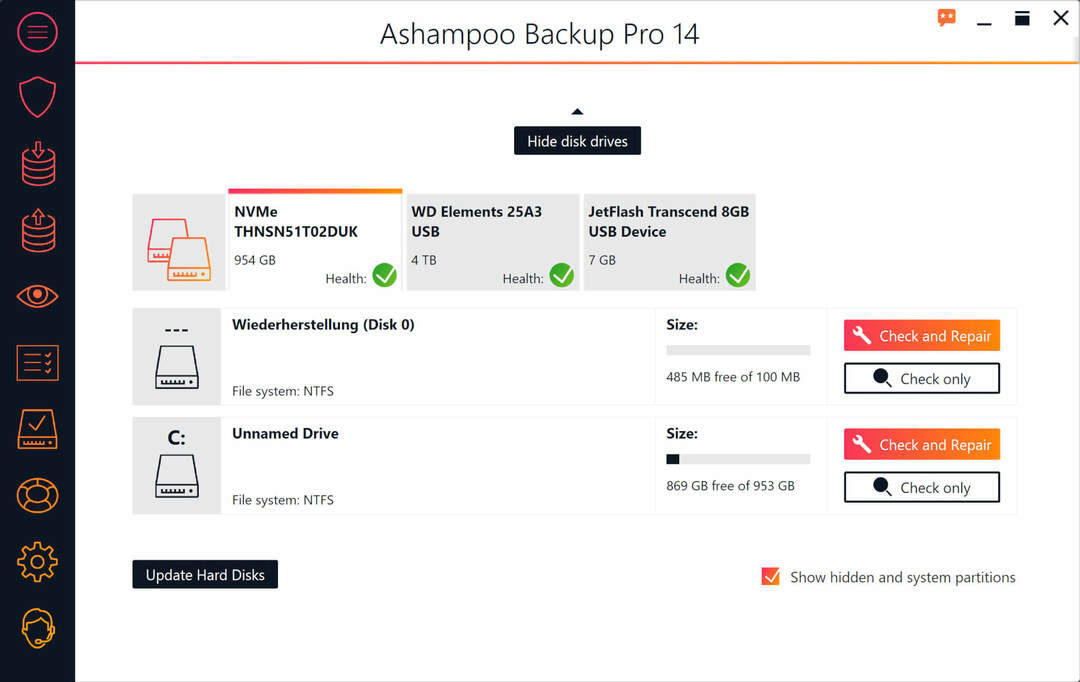
Először is, ne feledje, hogy a Samsung Data Migration mellett számos alternatív szoftver létezik, amellyel klónozhatja a merevlemezeket az SDD-tárolóba. Ashampoo Backup Pro 14 a Windows átfogóbb biztonsági mentési / lemezklónozó szoftver segédprogramjai közé tartozik, amelyekkel HDD-képet állíthat be.
Az Ashampoo Backup legújabb verziója átdolgozott biztonsági motorral, új automatikus biztonsági ellenőrzéssel és továbbfejlesztett felhő-támogatással rendelkezik. Tehát talán nem kell kijavítania a Samsung Data Migration klónozási hibáját!

Ashampoo Backup
Ez a hihetetlen szoftver segíthet a Samsung Data Migration szoftver kicserélésében, és a problémák teljes megoldásában, mindössze néhány kattintással.
Látogasson el a weboldalra
2. Decrypt BitLocker
- Bejelentkezni egy Windows rendszergazdai fiókot.
- Ezután nyissa meg a Futtatást a Windows billentyű + R gyorsgomb.
- típus Vezérlőpult a Megnyitás mezőben, és kattintson a gombra rendben gomb.
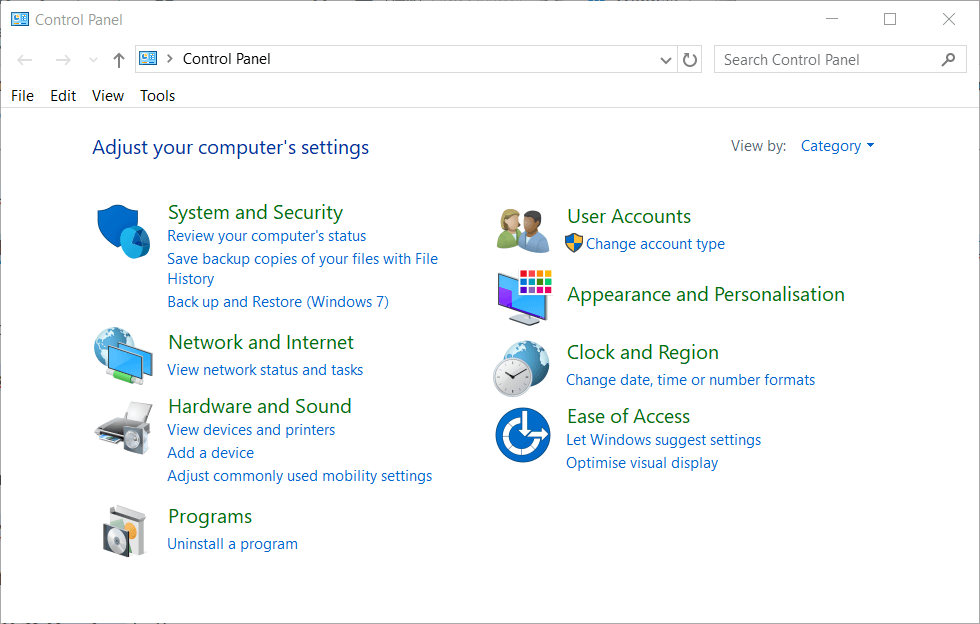
- Kattintson a gombra Rendszer és biztonság a Vezérlőpulton.
- Válaszd ki a BitLocker Hajtás Titkosítás további lehetőségek megnyitásához.
- Kattints a Kapcsolja ki a BitLockert választási lehetőség.
- megnyomni a Kapcsolja ki a BitLockert gomb.
3. Defrag a merevlemezt
- Nyisd ki a kereső segédprogram a Windows billentyű + S billentyűparancs.
- Bemenet lemez defrag a keresőmezőben.
- Kattintson a gombra Tömörítse és optimalizálja a meghajtókat hogy megnyissa az ablakot a közvetlenül az alábbi képernyőképen.
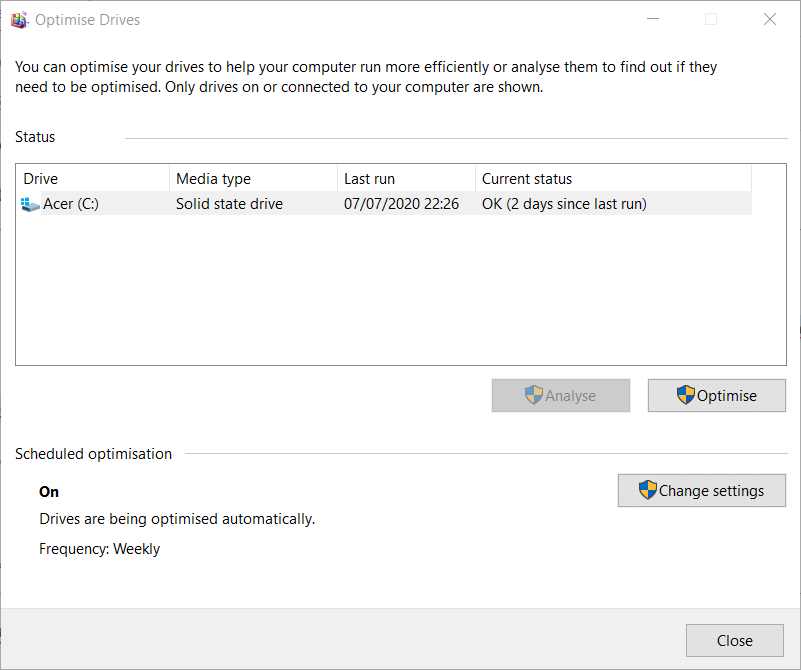
- Válasszon ki egy meghajtót, majd kattintson a gombra Optimalizálás gomb. Ezután várja meg, hogy a meghajtó töredezettségmentesítése befejeződjön.
4. Fuss CHKDSK javítani a Samsung Data Migration Cloning Failed hibát a rossz szektoroknál
- Kattintson a gombra Windows 10-esek Írja be ide a keresést gombra a tálcán.
- Ezután írja be a Parancssor a keresőmezőben.
- Jobb klikk Parancssor és válassza ki Futtatás rendszergazdaként a helyi menüben.
- Írja be ezt a parancsot: chkdsk / f C:
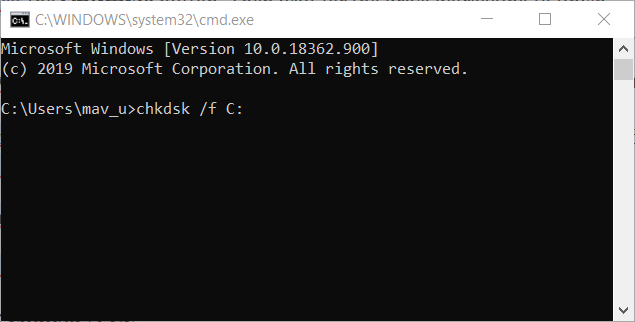
- Ezután nyomja meg a gombot Belép a vizsgálat megkezdéséhez.
5. Kapcsolja ki az automatikus oldalfájl-bejegyzést
- megnyomni a Windows billentyű + E billentyűparancs.
- Ezután kattintson a jobb gombbal a Fájlkezelő bal oldalán található PC-re Tulajdonságok.
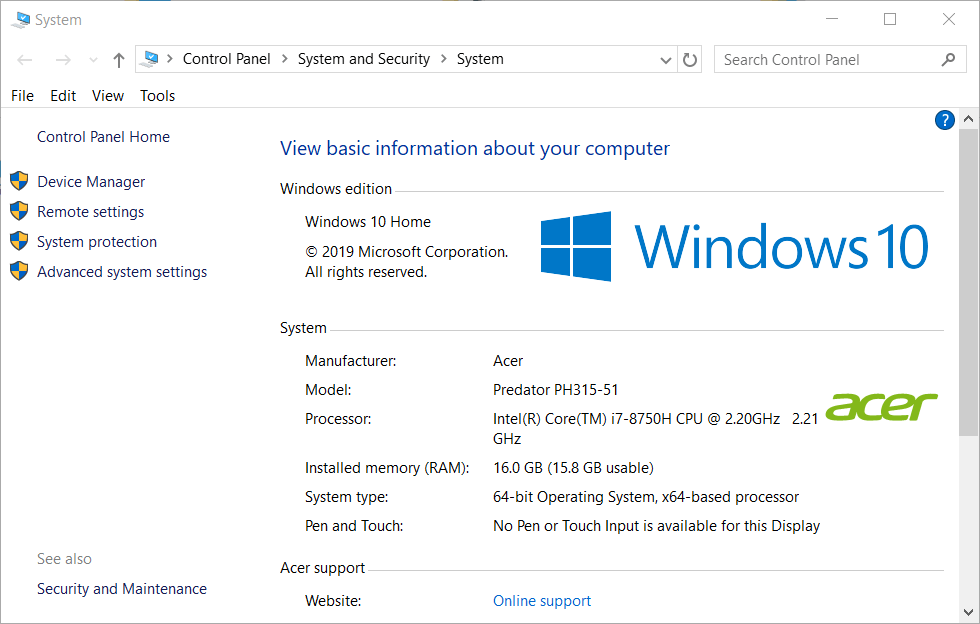
- Kattintson a gombra Haladó rendszerbeállítások hogy kinyissa az ablakot a közvetlenül alatta lévő pillanatképben.
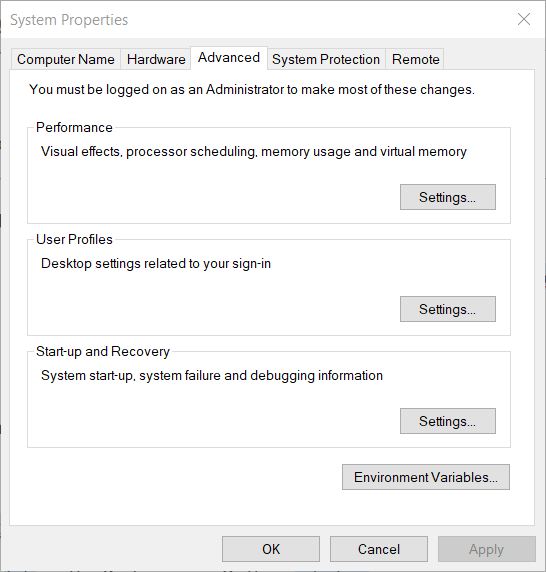
- Kattints a Beállítások gombra a Teljesítmény mezőben.
- Ezután válassza a Teljesítmény beállítások ablak Speciális lapját.
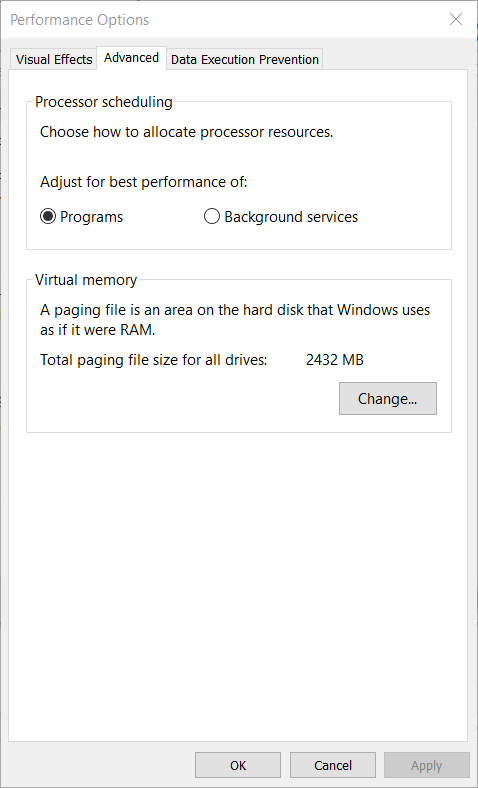
- megnyomni a változás gomb.
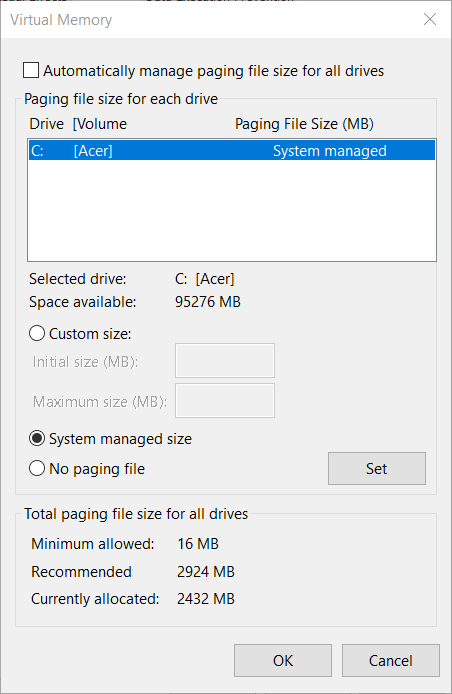
- Törölje a Az összes meghajtó lapozófájlméretének automatikus kezelése választási lehetőség.
- Végül válassza ki a Nincs lapozás választási lehetőség.
- Kattintson a gombra rendben az ablakon.
- Válaszd ki a Alkalmaz lehetőséget, és kattintson a gombra rendben kilépni.
6. A hibernált mód letiltása
- A Futtatás párbeszédpanel elindításához nyomja meg a Win + R gombokat.
- típus cmd a Run szövegmezőbe, és kattintson a gombra rendben választási lehetőség.
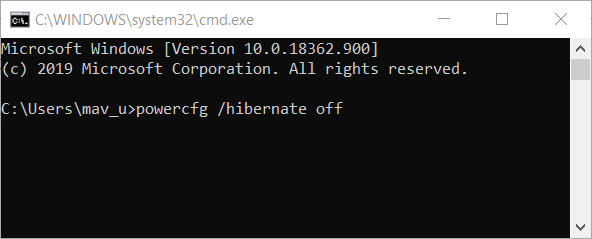
- Ezután írja be powercfg / hibernálás ki a Parancssorban; és nyomja meg az Enter billentyűt.
A fenti felbontások kijavíthatják a A Samsung adatáttelepítési klónozása meghiúsult 00001 hiba néhány felhasználó számára.
Ha azonban továbbra is meg kell oldania a problémát, akkor megnézheti a alternatív klónozó szoftver.
Ne habozzon közölni velünk, hogy ez az útmutató hasznos volt-e az útmutató alatt található megjegyzés szakasz használatával.
![A legjobb biztonsági szoftver a Synology NAS-hoz [Top Solutions]](/f/8baed7753b3751c158bc6120bbbae2ff.jpg?width=300&height=460)
![Megváltoztathatja a Samsung adatmigrációja a forráslemezt? [Migráció]](/f/dad5bdc522052a485a8f764d638f0247.jpg?width=300&height=460)
![Biztonsági másolat készítése a OneDrive programhoz Windows 10 rendszeren [A legjobb megoldások]](/f/d675178d5f97ed3925e049a41dc14c58.jpg?width=300&height=460)